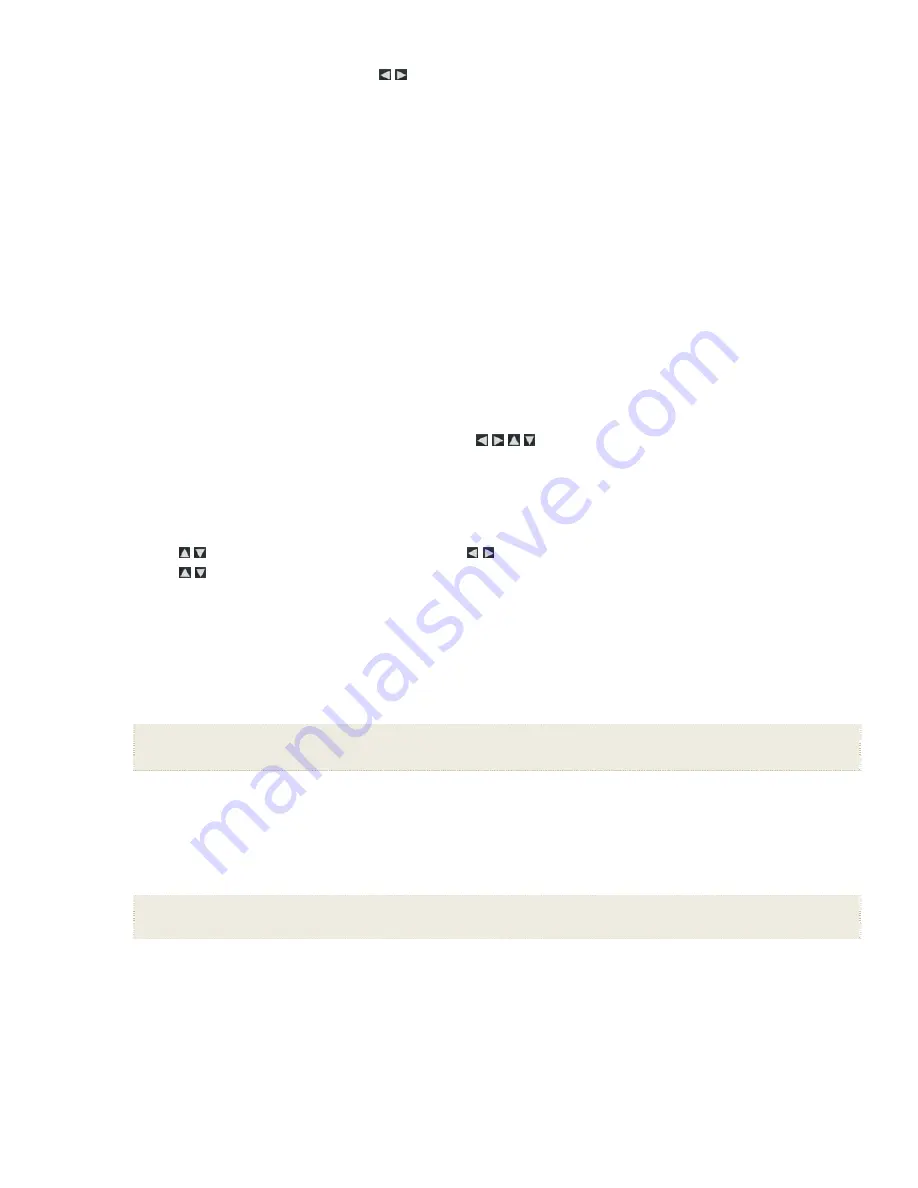
7
4.
Mientras se muestra la fotografía, puede utilizar
para ver las fotos siguientes/anteriores.
Ver una fotografía individual durante una presentación
1.
Al ver la fotografía deseada, presione
EXIT
para pausar la presentación.
2.
La fotografía se mostrará aproximadamente 15 segundos y, a continuación, la presentación se reanudará automáticamente, o bien puede presionar
ENTER
o
SLIDESHOW
para reanudar la presentación.
Acercar o rotar fotografías
Puede agrandar o rotar las fotografías temporalmente mientras las ve en la vista individual de fotografías. La rotación de una fotografía se guarda sólo en el
caso de las fotografías almacenadas en la memoria interna.
Acercar o rotar una fotografía durante una presentación
1.
Cuando la fotografía que se está viendo debe rotarse, presione
ZOOM
o
ROTATE
varias veces si es necesario, para lograr la visualización
deseada.
2. Presione
SLIDESHOW
para reanudar la presentación.
Acercar o rotar una fotografía desde la pantalla Photo
Thumbnails (Índice de fotografías)
1.
En la pantalla
Inicio
, seleccione el botón
Fotografías-
Administrar
.
2.
En la pantalla
Índice de fotografías
, presione
ENTER
para seleccionar la fotografía que se desea agrandar o rotar y, a continuación, presione
ZOOM
o
ROTATE
varias veces de ser necesario para lograr la visualización deseada.
CONSEJO
: Para acercar una fotografía, puede hacerlo con
para ver partes de la fotografía que está viendo.
Ajuste de colores de pantalla
Puede ajustar los cuatro niveles de color del LCD para lograr una visualización de imagen óptima.
1.
En la pantalla
Inicio
presione
MENU
para ver
Menú de configuración
.
2. Seleccione
Ajuste de colores de pantalla
.
3. Utilice
para desplazarse por las opciones del LCD, y utilice
para ajustar a configuración hasta que se logre la visualización deseada.
4. Utilice
para seleccionar
Finalizar
.
CONSEJO
: También puede ajustar el brillo con el cuadrante que se encuentra a la izquierd a del PD.
Muestra óptima de imagen
Puede elegir el modo de visualización deseado para ver sus fotografías en el PD de la siguiente manera:
1.
En la pantalla
Inicio
presione
MENU
para ver
Menú de configuración
.
2. Seleccione
Muestra óptima de imagen
y seleccione la configuración deseada.
Original
= Muestra las fotografías en el tamaño real.
Óptima
(
predeterminada
)= Optimiza el tamaño y la resolución para que coincida con la pantalla. Es posible que con este modo, parte de la
fotografía no esté visible.
Método de importación de fotografías
Al importar archivos a la memoria interna desde el origen de medios externo, el archivo se puede optimizar o se pueden mantener el tamaño y la resolución
del archivo original.
1.
En la pantalla
Inicio
presione
MENU
para ver
Menú de configuración
.
2. Seleccione
Método de importación de fotografías
y seleccione la configuración deseada.
Optimizado
(
predeterminado
)= Se reduce el tamaño del archivo de la fotografía y se comprime en un archivo JPEG de menor tamaño, lo que
permite que puedan almacenarse más fotografías en la memoria interna.
Original
= El archivo de la fotografía se almacena y se mantienen el tamaño y la resolución del original
Mostrar la hora actual en las fotografías
Si lo desea, puede ver la hora actual en las fotografías.
1.
En la pantalla
Inicio
presione
MENU
para ver
Menú de configuración
.
2. Seleccione
Configuración de presentación
y seleccione
Sí
o
No
en
‘¿Desea ver la hora actual en las fotografías?’
.
3. Seleccione
Finalizar
.
CONSEJO
: Si la hora no es la correcta, consulte
Configuración de fecha y hora
en la página 10 para configurar el reloj.
Содержание PI1003DW
Страница 15: ...Français ...
Страница 28: ...Español ...








































